
このソフトウェアは、一般的なコンピューターエラーを修復し、ファイルの損失、マルウェア、ハードウェア障害からユーザーを保護し、最大のパフォーマンスを得るためにPCを最適化します。 3つの簡単なステップでPCの問題を修正し、ウイルスを今すぐ削除します。
- RestoroPC修復ツールをダウンロードする 特許技術が付属しています(特許が利用可能 ここに).
- クリック スキャン開始 PCの問題を引き起こしている可能性のあるWindowsの問題を見つけるため。
- クリック 全て直す コンピュータのセキュリティとパフォーマンスに影響を与える問題を修正する
- Restoroはによってダウンロードされました 0 今月の読者。
A WDBファイル は、プログラマーが使用し、MicrosoftWorksデータベースプログラムを使用して作成されたデータベースファイルです。 一方、Microsoft Worksは、Microsoftによって開発され、1988年から2009年まで維持されていた生産性ソフトウェアスイートです。 古いWindowsOSバージョンを実行しているPCは、MicrosoftWorksとは異なり使用できます。 Windows10ユーザー.
一方、WDBファイルはAccessデータベースのMDBファイルと同様の機能を備えており、 ほとんどの人が開くことができない独自のデータ形式が含まれているため、それにアクセスできるプログラム プログラム。
Windows10でWDBファイルを開く方法
デフォルトでは、Windows10とは異なり下位のWindowsOSには、WDBファイルを開くことができるMicrosoftWorksが組み込まれています。 ただし、その仕事をすることができるいくつかのWindows10互換ソフトウェアがあります。
Windows Reportは、Windows10オペレーティングシステムでWDBファイルを開くのに最適なソフトウェアのリストをまとめました。
マイクロソフトオフィス
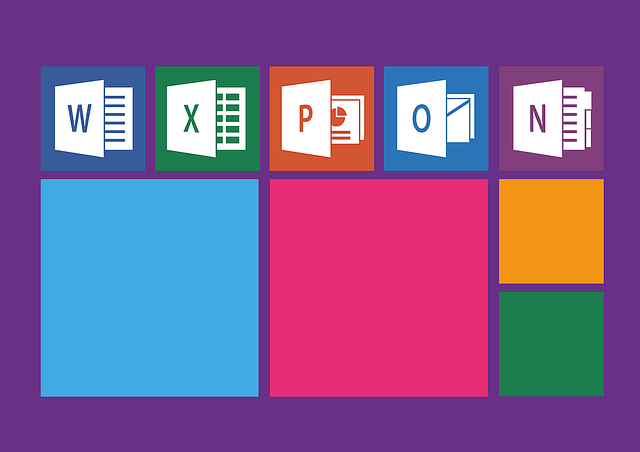 Microsoft Worksは、個人的な仕事や仕事のために家で使用するように設計されたMicrosoftOfficeの小型バージョンでした。 一方、Microsoft Officeを使用して、WDBファイルを作成、変更、および開くことができます。
Microsoft Worksは、個人的な仕事や仕事のために家で使用するように設計されたMicrosoftOfficeの小型バージョンでした。 一方、Microsoft Officeを使用して、WDBファイルを作成、変更、および開くことができます。
- 関連: Windows10でNEFファイルを開く方法は次のとおりです
Microsoft Worksとは異なり、 マイクロソフトオフィス は理想的であり、安定性と効率性のためにMicrosoftCorporationによって常に維持されています。 したがって、それは理想的なオフィススイートソフトウェアです。
Microsoft Officeスイートは、次のようなアプリケーションで構成されています。
- ドキュメントやその他の入力割り当てを作成するためのMSWord
- 個人の財務および在庫データを記録するためのMSExcel
- 情報の分析と保存に使用されるMSAccess。
- プレゼンテーションを作成するためのMSPowerPoint
- そして他のいくつかのMicrosoftアプリケーション
さらに、MicrosoftAccessを使用してWDBファイルを開くことができます。 したがって、MS Access / Excelは、編集および変更のためにWindows10でWDBファイルを開くことができます。
その間、あなたは方法についてマイクロソフトによる公式ガイドを読むことができます MicrosoftWorksからMicrosoftOfficeに移行 WindowsPCを下位OSからWindows10にアップグレードしている間。
MS AccessでWDBファイルを開く場合は、次の手順に従ってください。
- Worksデータベースファイル(WDB)を開き、[ファイル]> [名前を付けて保存]> [タイプとして保存]> [テキストとコンマ(* .csv)]をクリックします。
- 新しい名前でファイルをファイルに保存してから、ファイルをWindows 10PCに転送します。
- その後、新しく保存したCSVファイルをMSAccessにインポートします。
さらに、WDBファイルの一部のバージョンは、Works DatabaseConverterを使用してCSVファイルおよびExcelスプレッドシートに変換できます。 ただし、一部のフィールドは正しく変換されない場合があります。
ダウンロード マイクロソフトオフィス
LibreOffice
システムスキャンを実行して、潜在的なエラーを発見します

Restoroをダウンロード
PC修復ツール

クリック スキャン開始 Windowsの問題を見つけるために。

クリック 全て直す 特許技術の問題を修正するため。
Restoro修復ツールを使用してPCスキャンを実行し、セキュリティの問題と速度低下の原因となるエラーを見つけます。 スキャンが完了した後、修復プロセスにより、破損したファイルが新しいWindowsファイルおよびコンポーネントに置き換えられます。
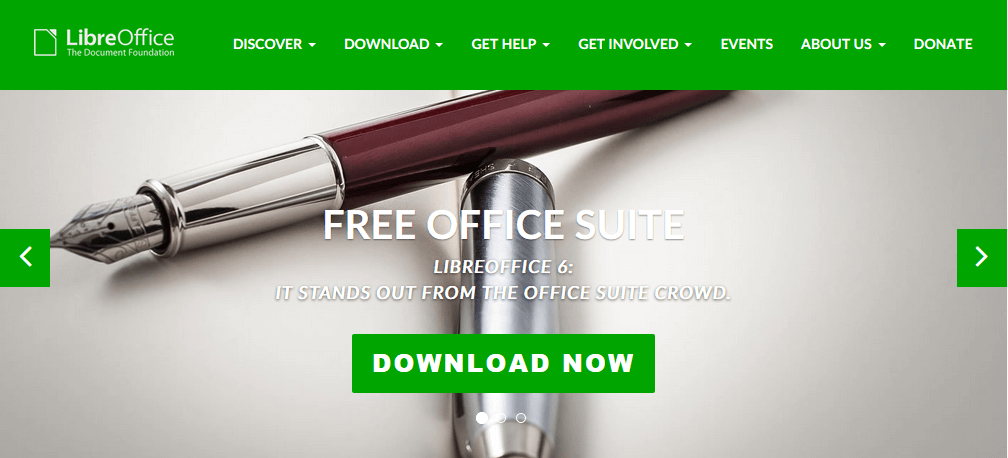 LibreOffice オープンオフィススイートであるため、MicrosoftOfficeに似ています。 したがって、このプログラムを使用すると、ユーザーはさまざまなドキュメント形式を作成および編集できます。 LibreOfficeは、ホームメニューに適切に配置された機能を備えたクリーンでユーザーフレンドリーなインターフェイスで知られています。
LibreOffice オープンオフィススイートであるため、MicrosoftOfficeに似ています。 したがって、このプログラムを使用すると、ユーザーはさまざまなドキュメント形式を作成および編集できます。 LibreOfficeは、ホームメニューに適切に配置された機能を備えたクリーンでユーザーフレンドリーなインターフェイスで知られています。
さらに、LibreOfficeには、タイピング用のワードプロセッサであるWriterなどのいくつかのプログラムが含まれています。 ドキュメント、CorelDrawに似たベクターグラフィックエディタであるDrawとデータベース管理であるBase 応用。
さらに、LibreBaseには、次のような優れたデータベース機能があります。 Microsoft Access、レポート、SQL、フォームなど。 Libreデータベース管理アプリケーション。つまり、LibreBaseはWDBファイルを開いて、スプレッドシート形式に変換できます。 したがって、これはWDB形式の構成に使用できる強力なツールです。
- 関連: Windows10でRW2ファイルを開く方法は次のとおりです
ただし、このプログラムはMicrosoft Officeほど多くのオプションを提供していませんが、LibreOfficeはMicrosoftOfficeの高品質な代替手段です。 DOCXやXLSXなどのMicrosoftOfficeソースファイルを含む、さまざまなOffice生産性形式をサポートします。 Microsoft Officeと同様のオプションを備えた無料のオフィススイートが必要で、Windows 10でWDBファイルを開くことができる場合は、LibreOfficeが最適なソフトウェアです。
ダウンロード LibreOffice
CodeAlchemistsWorksデータベースコンバーター
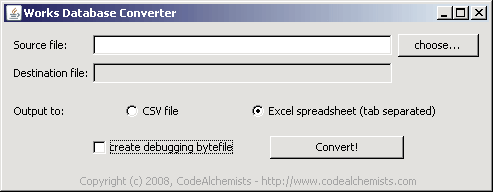 コード錬金術師の作品データベースコンバーター Microsoft Works Databaseファイル(WDB)をスプレッドシート形式に変換するという簡単なタスクを実行します。 このスプレッドシート形式は、変更および編集のためにMicrosoftExcelでアクセスできます。
コード錬金術師の作品データベースコンバーター Microsoft Works Databaseファイル(WDB)をスプレッドシート形式に変換するという簡単なタスクを実行します。 このスプレッドシート形式は、変更および編集のためにMicrosoftExcelでアクセスできます。
さらに、このツールは独自のプロセスを使用しており、WDBファイルをプログラムにアップロードして、最高のパフォーマンス基準のスケールを使用してスプレッドシート形式に変換します。
- 関連 品質を犠牲にすることなくWindows10で.tifファイルを開く方法
ただし、Windows10オペレーティングシステムでこのソフトウェアを使用してWindows10 PCでWDBファイルを開くには、次のものが必要です。 Javaツール システムにインストールされています。 CodeAlchemists Works Database Converterは使いやすく、無料でダウンロードできます。
ダウンロード CodeAlchemistsWorksデータベースコンバーター
WDBファイルにアクセスできるソフトウェアは少なく、上記のソフトウェアは柔軟な機能で優れた価値を提供します Windows10オペレーティングでMicrosoftWorkデータベースファイルWDBを開いたり他の形式に変換したりするため システム。
上記のソフトウェアのいずれかを使用して、Windows 10 PCでWDBファイルを開きましたか? または、私たちのリストを作成する必要がある他のプログラムを知っていますか? 以下にコメントして、Windowsレポートの経験を自由に共有してください。
チェックアウトする関連記事:
- WindowsPC用の最高のファイルサーバーソフトウェアの4つ
- PC用の10の最高のファイルファインダーソフトウェア
- Windows10用の10の最高のファイル共有ツール
 まだ問題がありますか?このツールでそれらを修正します:
まだ問題がありますか?このツールでそれらを修正します:
- このPC修復ツールをダウンロードする TrustPilot.comで素晴らしいと評価されました (ダウンロードはこのページから始まります)。
- クリック スキャン開始 PCの問題を引き起こしている可能性のあるWindowsの問題を見つけるため。
- クリック 全て直す 特許技術の問題を修正する (読者限定割引)。
Restoroはによってダウンロードされました 0 今月の読者。
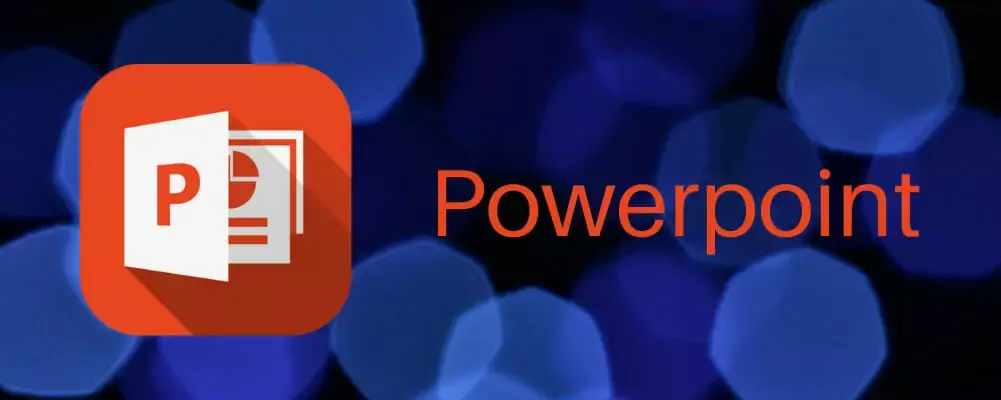
![Windows 10でCRTファイルを開くにはどうすればよいですか? [フルガイド]](/f/a8d0f8fa8dadd4f8ba5b62527581e4c4.jpg?width=300&height=460)
